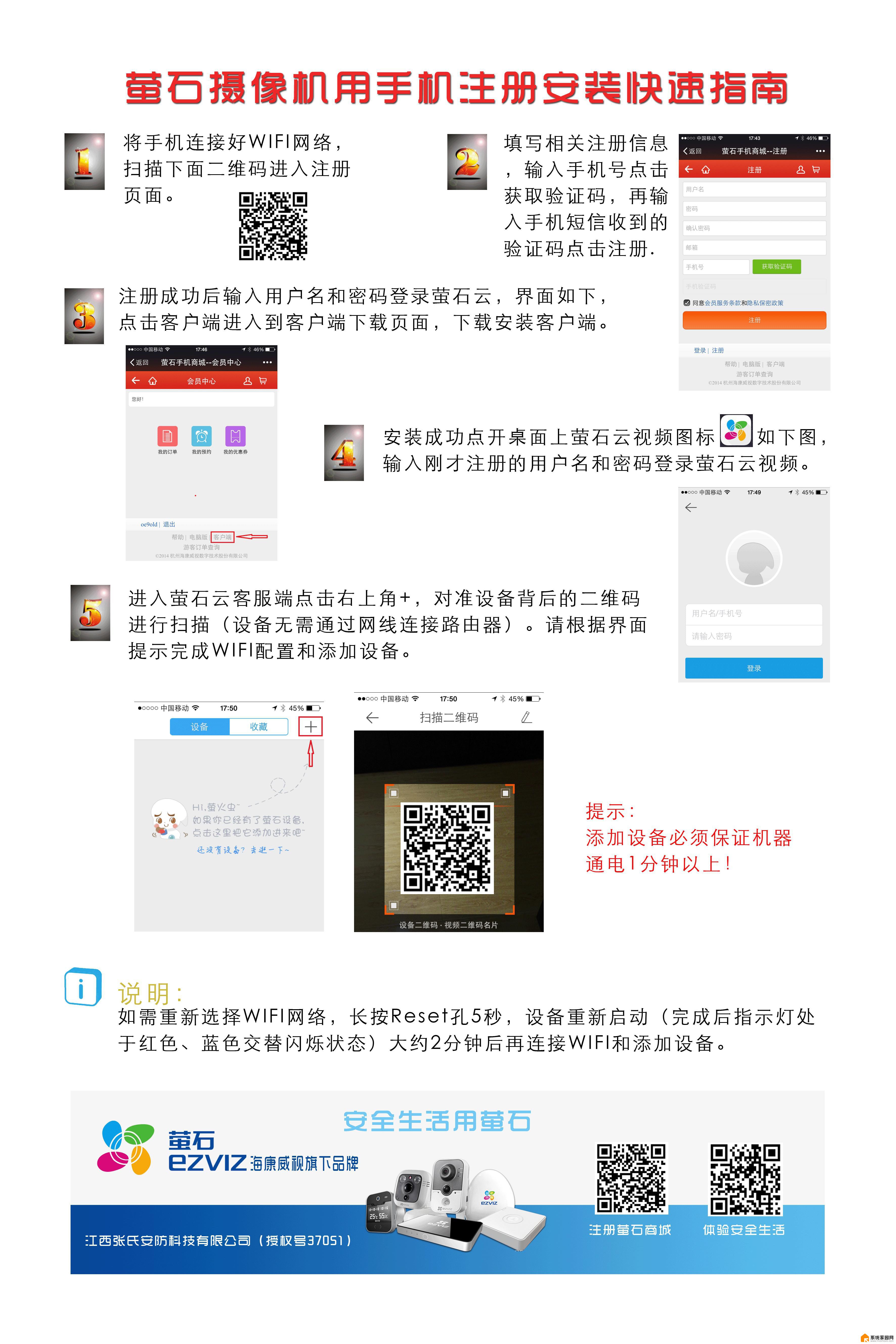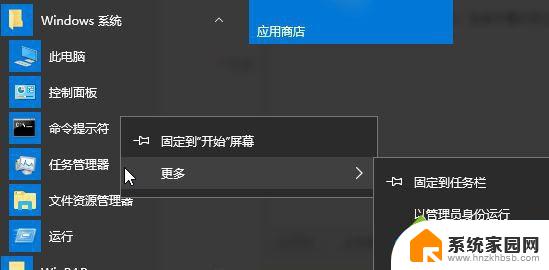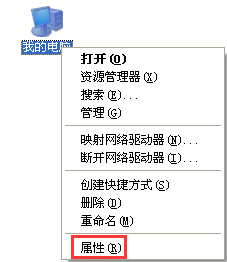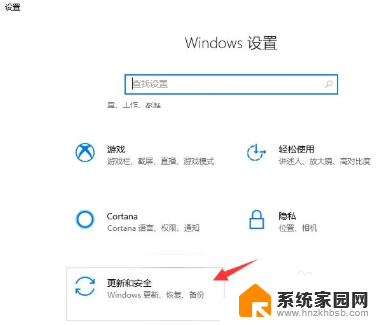电脑安装摄像头怎么开启 电脑自带摄像头无法打开怎么办
在现代社会中电脑摄像头已经成为我们生活中不可或缺的一部分,无论是远程办公、在线教育还是与亲友视频通话,摄像头都扮演着重要的角色。有时我们可能会遇到一些问题,比如电脑自带的摄像头无法打开,让我们感到困惑。该如何解决这种问题呢?在本文中我们将探讨一些解决电脑摄像头无法开启的方法,帮助您快速恢复摄像头的正常工作。
方法如下:
1.首先我们要确认自己的电脑是否有摄像头功能,一般在电脑屏幕的上方有个圆形摄像孔的话。说明我们电脑是有这个功能的。
在桌面上找到【我的电脑】,单击右键,找到【管理】,点击进入。
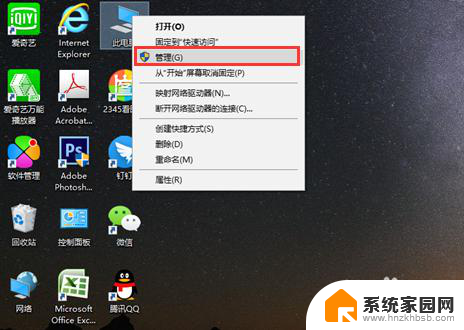
2.在页面左侧找到【设备管理器】,点击打开,然后在右边一栏找到【照相机】。
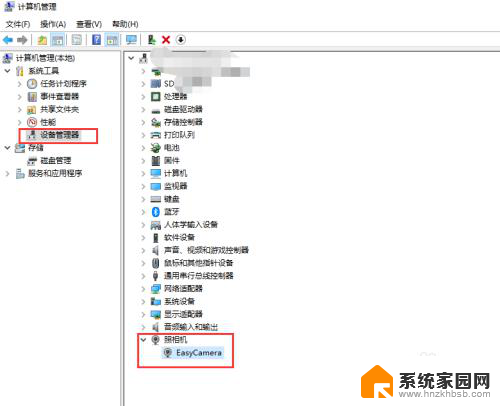
3.双击进入,如果框里显示内容为这个设备运转正常。说明你的摄像头功能打开了,如果显示的是禁用,我们就需要解除禁用。
点击 【驱动程序】,再点击【禁用设备】。确认,这个时候会弹出对话框提醒你是否解除禁用,点击确认。
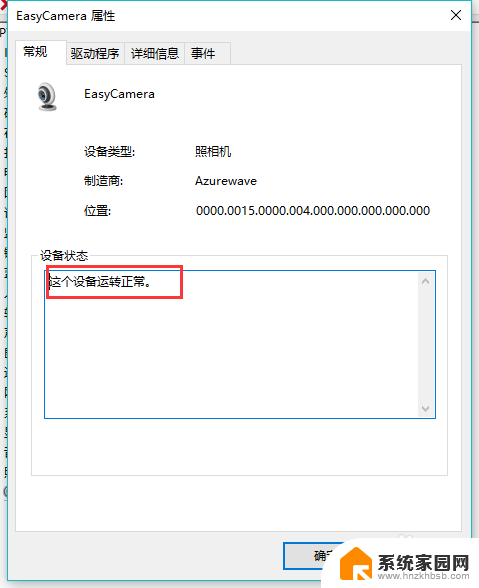
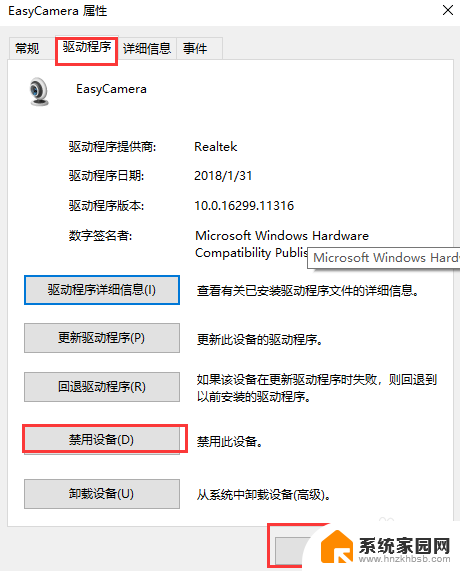
4.然后我们还要点击【更新驱动程序】在弹出的对话框中选择更新,完成后才能成功开启摄像头功能。
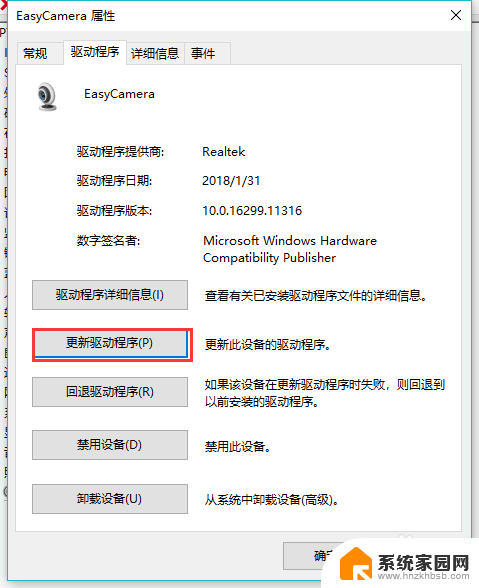
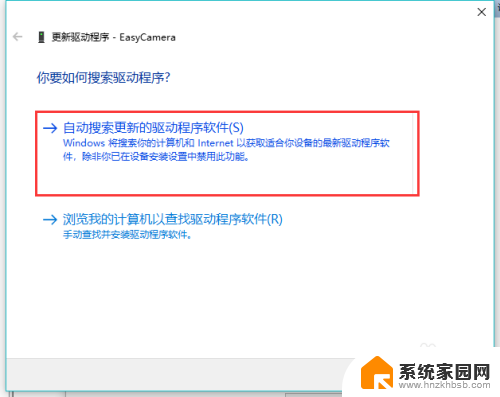
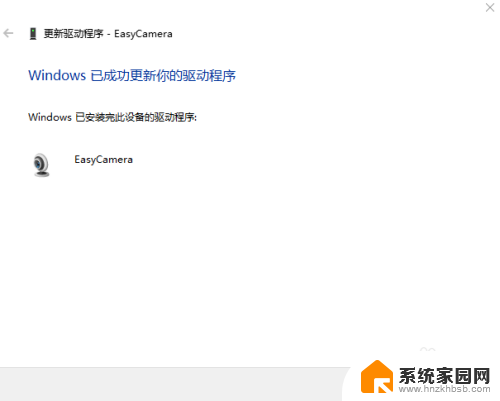
以上就是电脑安装摄像头后如何启用的全部内容,如果还有不清楚的用户,可以参考小编的步骤进行操作,希望能对大家有所帮助。